2003 年 10 月 2 日先日バッテリの耐久テストをしたら残り容量10%でいきなりスリープに落ちて、容量0%になってしまった。さらにその後遺症なのか昨日バッテリ容量をチェックしたら2823mAhに落ちていた。こういう無茶をしてはいけないという教訓だ。 それでテストの結果2時間40分という耐久時間は出たのだが、結局容量が10%以上失われたのでマイナス15~20分というふうに考えておいた方が良いようだ。 バッテリは消耗品だから仕方が無い。 しかし容量ががくっと減った時って大抵0%まで過放電した時なので気をつけていればもっと寿命は伸ばせそうな気がする。 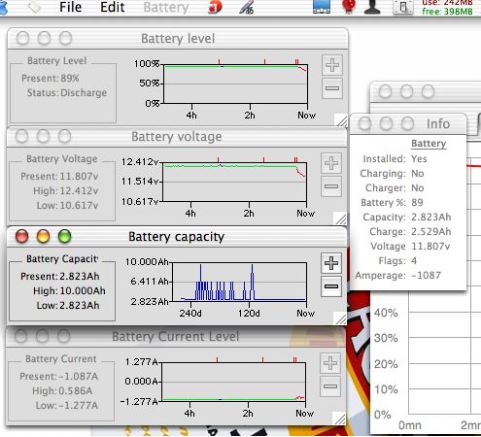 ラップトップを外で使う時にはバッテリ残量に要注意 2003 年 10 月 3 日DesktopEarth (Freeware)がv1.22にバージョンアップしていた。 前との違いは、雲の映像の受信が安定したこと、デスクトップに映像をフルスクリーンで貼付けることができるようになったこと、フルスクリーンでない場合も、真っ黒だった余白に自由に色を付けることができるようになったこと。 なかなか美しいデスクトップだ。 アプリを起動しておけば3時間ごとに雲の映像をアップデートする。 気象予報にもちょっと役立つ趣味と実益を兼ねた(?)アプリだ。 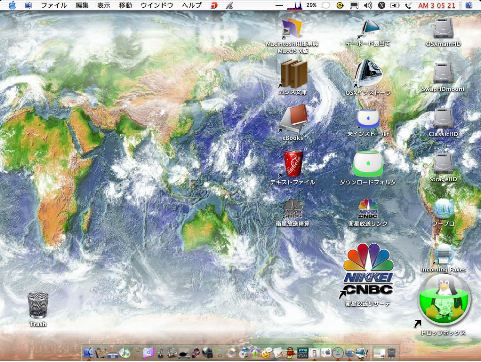 デスクトップに貼付いた世界の雲の様子は美しいし知識があれば天気予報もできる? 2003 年 10 月 4 日iOpener はiCalのスケジュールが近づくとデスクトップで知らせてくれるアプリと言うことで試してみたがうまく動かなかった。なぜか何も表示しないので削除した。 Jack-O-Mac (Freeware)はデスクトップにフローティングでパンプキンランタンを表示するアプリ。 ろうそくの灯がゆらゆら揺れるのが雰囲気。ハロウィンの夜には真っ黒なデスクトップピクチャを貼付けてこれを灯しておくと良い感じ。 ただしCPUには意外に負担がかかっているので他のアプリと一緒に使う時は要注意だ。  ろうそくの灯が揺れるように眼の光が揺らぐ XBar (Freeware)は今回の拾いもの。 Finderでアプリを起動するのは面倒というのがOSXのおおかたの評判で、そのためにドックによく使うアプリを登録するのだが、これとてせいぜい15くらい登録すると結構手狭になってしまう。 それでシチュエーションに合わせてドックの組み合わせを選択できる Dockswitcher というアプリを使っているが、頻繁に切り替えるのは結構面倒。(切り替えスイッチの反応が悪いという問題もある。必要な時にパッと切り替えられないのでストレスが溜まる) それで Xassist のプルダウンメニューにアプリを登録したり、コンテクストメニューのよく使う項目( Fruitsmenu で追加)でアプリを呼び出したりいろいろ試しているが、これだって楽とはいえない。(どちらもメニューバーやコンテクストメニューの中のサブメニューの中だ。ワンクッション操作が遠い) この XBar はランチャーの一種なんだけど、ランチャーをOS9の時代もあまり使っていなかった。デスクトップに常時表示していると邪魔だし、かといって呼び出すのが簡単でないとなかなか手が伸びないという二律背反な欠点があったためなのだが、これはデスクトップの隅っこに小さくたたむことができるのが良い。 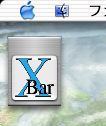 一番小さくたたむとこんな感じ それでいてカテゴリーごとに切り替える画面にはワンクリックで広げることができる。 カテゴリーごとの内容にあったアイコンを自由に割り当てることができる。私はこんな感じにしてみた。  メニューを展開するとこんな感じ ポインタを近付けるとメニューに割り当てた名前が出てくる ひとつのカテゴリーには10のアプリが登録できるので、私の場合この大きさで150のアプリを登録できた。アイコンを小さくすればもっと沢山登録できる。 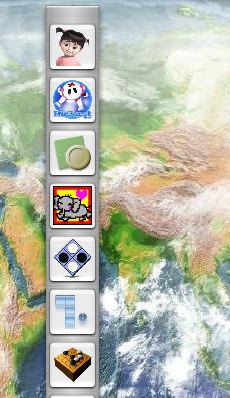 登録したアプリ、ファイルのアイコンは メニューをクリックすると縦に出てくる アイコンクリックで呼び出す必要が無いアプリも結構あるので十分な量だといえる。 従来のランチャーは大抵は沢山のアプリを登録することができないし、沢山登録できる物は沢山登録すると俄然使いにくくなるという問題に常に悩まされていた。 いつも使うアプリが5つぐらいしか無い人は良いが、常に50以上のアプリに手が伸びる私としては、ランチャーは問題解決にはほど遠いというイメージしか持っていなかった。 しかしアプリの呼び出しで今までいろんなインターフェイスを試してきたが、このランチャーは結構決定版という気がする。 これであと安定していれば、もういうことは無いというできだ。その辺りはしばらく試してみて評価しよう。(しかし過去の経験からいって、安定しているが使いにくいランチャー、使いやすいが不安定なドック切り替え,ドロワーという感じなので使いやすいランチャーができればいうことは無いわけだ。これはなかなか有力候補ではある) DesktopEarth (Freeware)はもうv.1.3にバージョンアップした。このアプリはまるでナイトリーバージョンのようにアップデートしていく。 何が変わったのかよく分からないがデータのダウンロードは確かに安定してきた。雲の透明度を調整するつまみも追加されている。 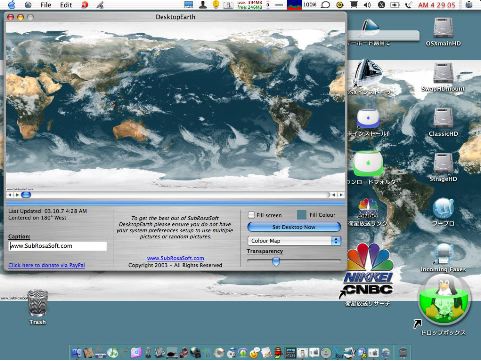 雲の透明度を調節できるようになったので、さらに表示は美しくなった (さらに実用的にもなった?) SoundConverter (Shareware)はサウンドファイルをあらゆる形式に変換できるコンバータ。 Windowsローカルフォーマットも含めてあらゆる形式に、しかもレイティングも含めてきめ細かく設定できる。 これまでiTunesも含めていろんなコンバータがあったが、これは決定版といって良いぐらい高機能だ。そのままでは500kまでのファイルしか変換できないが、10$のシェア料金を払えば、無制限になる。 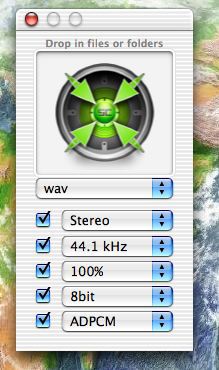 あらゆるサウンドファイルを吸い込む口 変換できるフォーマットの中には聞いたこともないようなレアなものもある G-Ball/6フォルダアイコンとしてずいぶん種類があるボールアイコンだが、これは結構きれいだ。愛用させてもらおうと思っている。 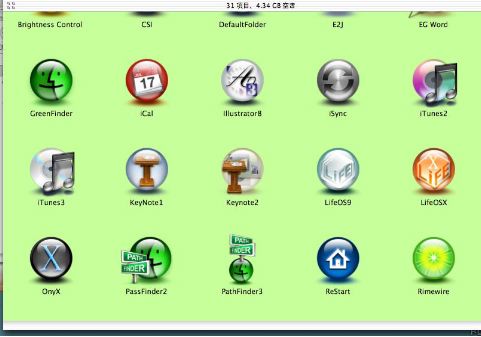 待ちかねた OS10.28修正パッチ がやっと出たので早速当ててみた。G4環境でのイーサネット関係のバグとバッテリステータスのバグを補正したという説明がついていた。バッテリステータスのバグは確かに修正されたようで、前はいきなり1時間40分しか残り時間が無いという表示が出てびっくりさせられたが、今回はほぼ正しい時間が出るようになったようだ。 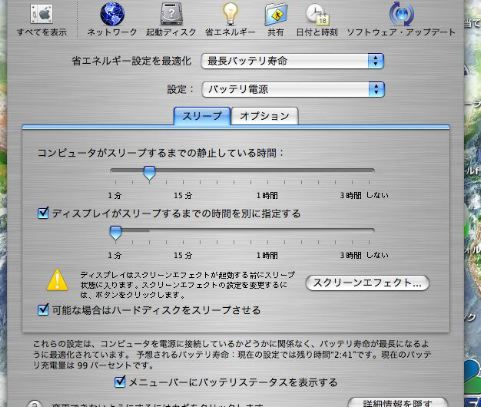 OS10.28の最初のリリースの最大のバグはバッテリ残量を 正しく表示できない問題だったが今回のパッチで修正された 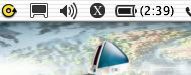 しかし他にも10項目ぐらいバグが指摘されていたように思ったのだが、その辺りは補正されたのだろうか。 2003 年 10 月 5 日GliderPRO (Freeware)は紙飛行機を操作して星を集めるというシンプルなゲーム。ゲーム前の扉絵が好きな感じだったので載せてしまった。 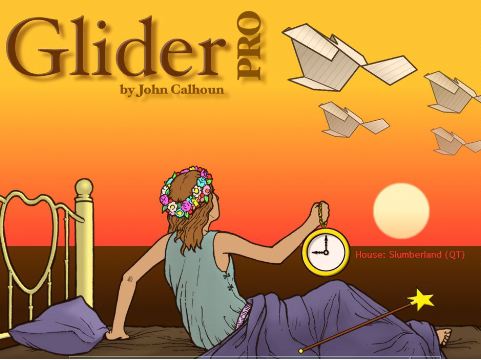 HeadOverHeels10MacOSX (Freeware)はこの犬のようなキャラクターをジャンプさせて様々な部屋の障害をクリアしていくというゲーム。3Dのグラフィックがきれい。 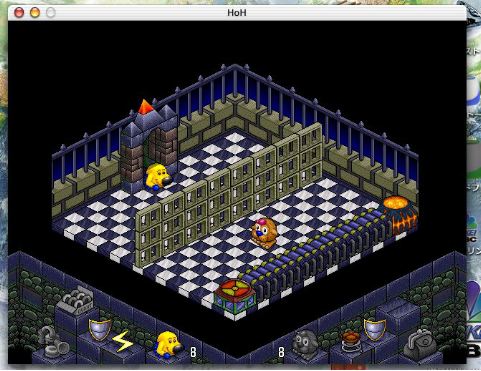 SharePoints320 (Freeware)はドロップボックスに限定されているOSXの共有をあらゆる場所に設定できるというユーティリティ。 設定できるのはファイル共有の場所だけでなく、そこのアクセス権なども細かく変更できる。パッケージにはアプリケーション形式とpreference pane形式の二つのバンドルが入っている。二つは全く同じ機能だが、pane形式が便利そうなので使ってみたが、問題が起きた。 DVDを再生したら、コマ落ち音飛がして見ていられないひどい状況になってしまった。しかも終了することができなくなって、事実上のフリーズのようになってしまった。 DVDプレイヤーが破損したのかと思ってアプリをバックアップからインストールし直してみたが改善せず、いろいろ試してみた結果結局これはSharepointsのPaneとDVDがコンフリクト(!)を起こしているのが原因と判った。 今時コンフリクトかと思ったが、Paneはやはり要注意ということだ。 (しかし後日こうした問題が解決してみると、このアプリは非常に利用価値があることが判った。 2~30人程度のオフィスでLAN用のサーバを立てるなら、わざわざサーバ用のOSを入れなくても、普通のOSXとこの SharePoints320 があれば充分というほどの能力がある。 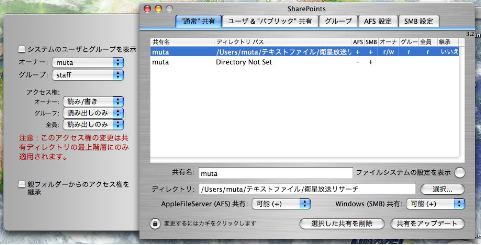 これはアプリの方のスキンだが(metalizerでメタル風のテーマに変更している)こちらの方は問題ない iChatAV の接続が不安定になってきている。頻繁に切れるしなかなか繋がらない。先ほどのDVDの不具合と同じ原因かと思ったが、そっちが解決してもこのAIMの不具合は治らない。 システムの10.28修正パッチが出たので当ててみたが、これが原因だったら嫌な感じだ。  接続が切れるとiChatなどが落ちる yahooの新しいモデムに問題があるようだ 2003 年 10 月 6 日KzGomoku (Freeware)がv1.4.1にバージョンアップしていたので入れてみた。 このゲームは前はスキンも何も色気無しで、ゲームそのものの強さだけを追求したという感じのゲームだったが、碁盤と同じ背景にした分だけ少し見た目も改善された。(アイコンもカラーになったし) でもこのゲームが好きだったのは五目としてもかなり強いからだった。これは特に後手の時はなかなか勝てない。とにかく攻め続けないとやられてしまうという結構真剣勝負なゲームだった。 見た目だけはすごくきれいだけど一回やったら飽きるというゲームが多い中でこのゲームは質実剛健といったところだ。 ただ残念なことにOSXネイティブに対応する予定がない(作者さんは本当に趣味で作っているようなので)とのことで今回のバージョンからソースコードがおまけについてくるようになった。 誰かOSX対応をやろうという人がいたら自由にやってくれということらしい。 誰かやってくれないかな。 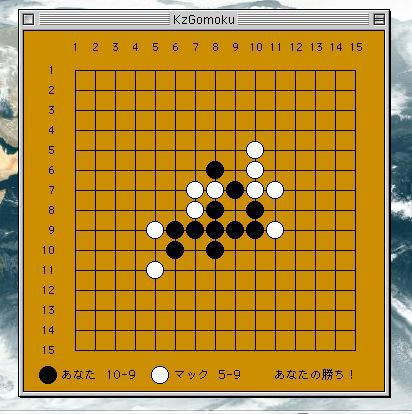 この五目並べは強い! MaciGameをアンインストール。同じようなさめがめのゲームが増えてきたからだ。 例の iChatAVが頻繁に落ちるという件だが、会社環境ではそういうことが起きないということから自宅で利用しているyahoo!BBの問題なのかという気がしてきた。yahooBBはそういえばあまりいい評判を聞いていなかったのでそういう不安定さがiChatAVが落ちるという症状で出てきているのかもしれない。引っ越しをきっかけにプロバイダの変更も考えた方がいいのかもしれないが、面倒だなと思う。 2003 年 10 月 7 日SafarIcon 1.7 (Freeware)にバージョンアップ。 前の1.6は起動できなくなってしまった。新しいバージョンができたから起動できなくなったのかよく判らない。このアプリは何となく不安定だ。 前のバージョンで気になったエラー表示も改善されていない。何が改善されたのかよく判らない。 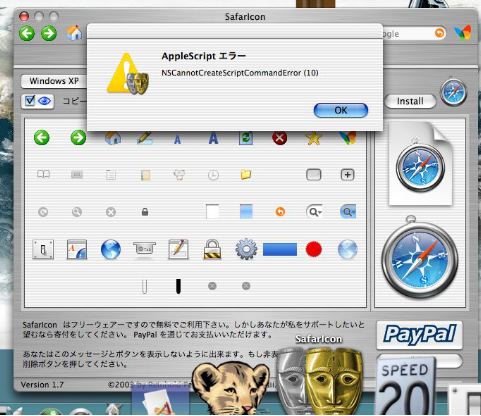 SafarIconのアラート 操作に影響は無いが、意味不明なアラートは気分が悪いことこの上ない 会社機の共有ボリュームをマウントしたままイーサケーブルを引っこ抜いて帰宅途中にiBookを開いたらFinderが永久動作に入ってしまうというクラッシュを起こしてログアウトもできなくなってしまった。 仕方なく強制再起動した。原因は私の不注意だが、それにしてもこのFinderの脆弱さはなんとかしてもらいたいものだ。 おかげでメンテナンスの手順を全て一からやることになってしまった。 結構時間がかかるんだからそんなことでクラッシュしないでよね。 SharePointsを会社機との間で試す。このユーティリティはアプリ形式は問題ないと書いたが実は少し問題があった。 SMB(Windows共有)は問題ないが、AFS(AppleFileServerの共有)で可能を選択できない、可能を実行しようとすると「NoDirectry」という表示の新しい共有ができてしまうなど不思議な動作をしていた。 結論からいうとこれは共有名の付け方が悪かったわけで、ゲスト共有と同じ名前にしてしまうと共有名がぶつかってそういう問題がおきる。共有名を変更したところ、両方とも問題なく共有できた。また設定通りの読み書きのアクセス権が動作している。 これはなかなか確実に動くようだ。 それにインターフェイスもわかりやすく、昔OS10.0xの頃にまだ実装していなかったSAMBAをインストールして途方に暮れてしまったことがあったが、これは使い方で迷うことは無い。 バンドルのファイアウォールにもWindows共有という項目があって、Windowsとファイルのやり取りができるということは知っていたが、Windows相手だとどうも恐い(セキュリティという問題もあるし、大部分のWindowsユーザのスキルを信用していないということもある)ので今まで開いていなかった。 こういう細かい設定ができるならWindows共有を開いてもいいかなと思っている。 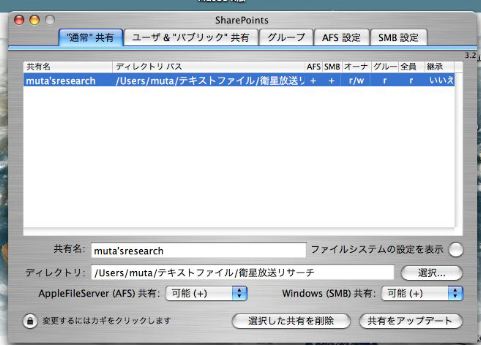 共有名のつけ方に注意!ユーザ名そのままの共有名はぶつかって問題を起こす 会社機と個人持ちのiBookを同時に再起動することがあったのだが、個人機の方が再起動、ログイン後のスタンバイ状態までの立ち上がりがかなり早いことが判った。 仕様の違いは大きくない。 個人持ちのiBookはメモリを640M積んでいて会社機の3倍近いということだけだ。HDの容量も3倍以上だがこれはスピードには関係ないはず。個人機の方がログイン項目はいろいろ多めに入れているはずなのだが、それでもそちらの方が早い。 メモリの搭載量が起動スピードに関係あるというのは今までちゃんと比べたことが無かったので新鮮な驚きだった。 (しかも結構ハッキリした差だったりする) それと最近グラフィックが異常に遅いなと思っていたのだが、なんとVNCが原因だった。VNCサーバを停止するとグラフィックのスピードがかなり上がった。CPUメータで見ているとVNCはそんなにシステムに負担をかけていないように見えるが実際はそうでもないようだ。 これは共有を停止しても同じことだった。 VNCは使わない時は停止させるというのも今回の実験で得た教訓だ。 2003 年 10 月 8 日先日のDVDがコマ落ちしてフリーズする件だが、やはりVNCと SharePoints が原因だったようだ。 SharePoints をPaneから外し、VNCを起動していない状態だと、先日のスクリーンセーバも問題なく動くし、DVDも全く問題ないことが判った。不便だけれども仕方が無い。リソースは無限にあるわけではないので。 2003 年 10 月 9 日FreeHotKey (Freeware)はホットキーでアプリを簡単に切り替えることができるプラグインとのこと。 使用感を言えば切り替えは確実ではない。でも下に隠れたウインドウを上に出すのに手前のウインドウをいちいち閉じなくても良いと言うのは確かに便利だ。アイデアではあるし、OS9以前には確かコマンドキーのショートカットでアプリを順番に切り替えることができたわけだから、あの便利さを再現すると言う意味では良いかも知れない。 キーはコマンド+オプション+切り替えたいアプリの頭文字でのキーで切り替える。頭文字が同じアプリはテンキーで切り替えることができるとマニュアルにあるが、ノートだからかも知れないが数字キーは効かない。 しかしこの頭文字キーコマンドを何回か繰り返せば目的のアプリにはたどり着ける。 appleはドックで切り替えられるからこの機能は実装する必要は無いと考えているようだが、アプリの切り替えでいちいちドックにポインタを落とす必要があるというのはうっとうしい仕様だと思う。 macOSユーザがいつまでもOSXの悪口を言う根拠のひとつがこういうところでもある。 これなんか別にこだわるようなことではないのだからappleがデフォルトで対応してくれるのが一番簡単だと思うのだが。 (後日注釈:これはOS10.28ではすでに実装していた。私の不勉強でした。コマンドキー+tabキーで起動中のアプリのウィンドウを次々と切り替えることができるようになってる。いつからこれができるようになったのかは判らないけれど、やはりこれは使えた方が便利。となるとこのアプリを使う意味が無くなってくるのかもしれない) mactracker (Freeware)は2.05にバージョンアップした。内容的にはPowerBookなどの新機種のほかに、macクローンや、周辺機器などの情報が大幅に追加された。 この作者も実にまめと言うか、フリーウエアなのによく頑張るなと感心する。 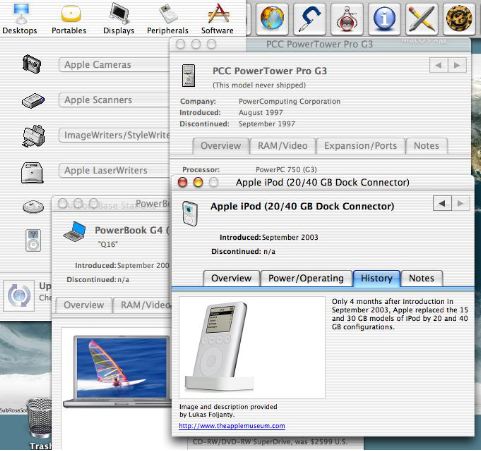 あらゆるapple製品、mac用アクセサリーの情報を網羅 新製品の情報が入るのも早い ニューバッテリを手に入れた。キャパシティは3800mAhだ。 それで実測してみると3時間45分(最大バッテリ寿命モードで、 Sleepless をオンにした状態で計測)というバッテリ寿命が出た。新品バッテリはやはりタフというか頼りがいがある。 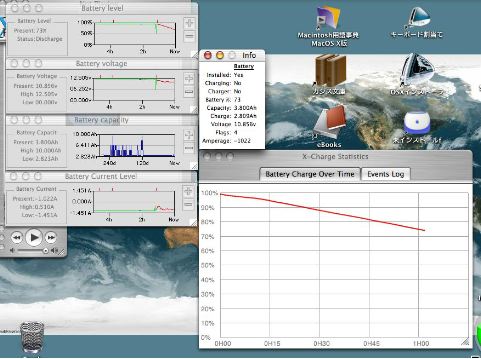 50%までバッテリを消費した時点でのステータスはこんなところ 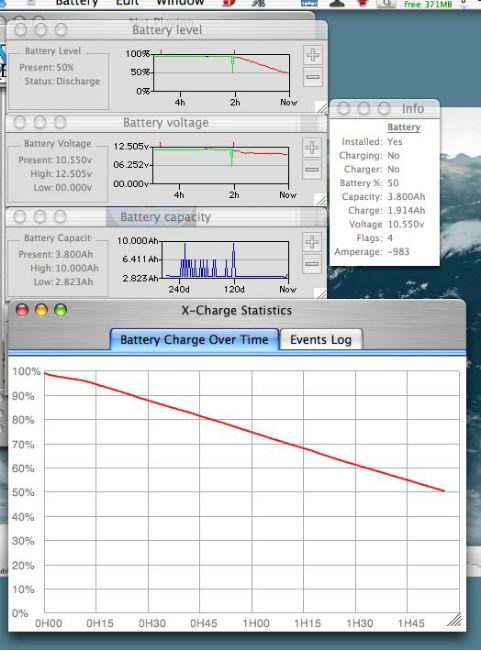 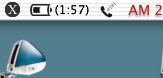 2003 年 10 月 11 日ファイルメーカーproのOSXテスト版 を見つけたのでダウンロード、インストールしてみた。 会社環境で大体の作業はOSXネイティブでできるようになったので、最後の問題のファイルメーカーをなんとかしたいと思っていたのでこれをテストしてみたのだが、結論から言うとこれは駄目だ。 ファイルメーカー はOS9版で作ったデータをそのままOSX版では読み込むことができない。変換したデータで作業することになる。するとスタンドアローンの作業は良いが、会社では精算などにサーバーでオンラインのファイルを使っているので、結局会社のサーバーの中身を全部OSXに切り替えてくれないと精算もできないことが判った。 会社がOSX版の ファイルメーカーに対応してくれないかぎり、この状態では使い物にならないということだ。 このアプリもかつてはmacのキラーコンテンツのひとつだったが、今ではWindowsとの共用をはかったせいなのか、結局旧システムを切り捨てたような状態になっている。 困ったもんだ。 2003 年 10 月 13 日ファイルメーカーproのOSXテスト版 ソフトは上記の理由により使い物にならないことが判ったので、アンインストールした。 それと先日手に入れたバッテリが問題を起こした。 スリープ状態から開けてみるといきなり算容量が0%になっているというトラブル。 チャージをしてみると数分でいきなり100%チャージになって、バッテリ駆動に切り替えるとまたいきなり0%に落ちた。 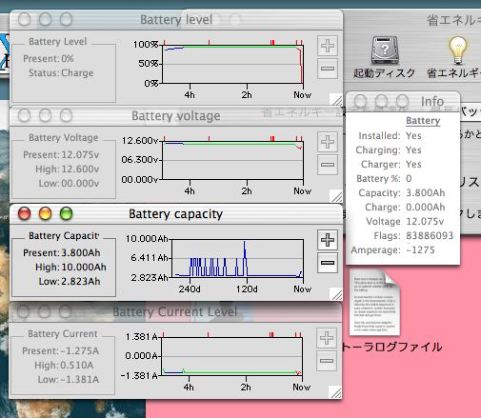 XBatteryに残った問題のバッテリのログ バッテリ残量が90%から0%に急激に落ちている 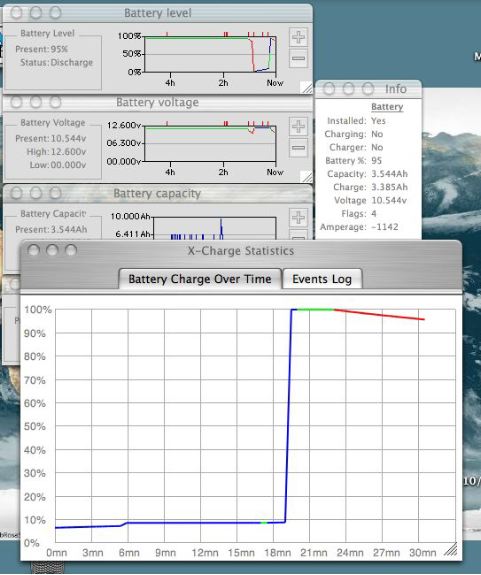 さらにX Chargeでもモニタしてみる 10%ほど充電したところで突然残量が100%になり充電完了の表示が出る 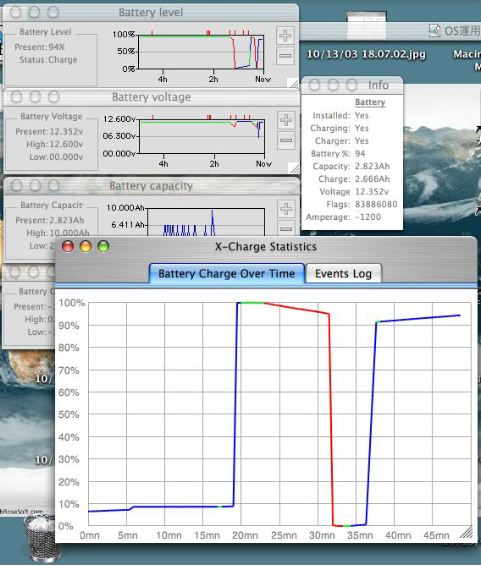 その表示を信じてバッテリで駆動していると、今度は数分でバッテリ残量はいきなり0に落ちる 要するに使い物にならないということだ 原因は二つ考えられる。 問題のバッテリのインフォチップに異常が起きていて、今のバッテリ残量を正確に把握できないという場合。 もうひとつはシステムのバッテリステータスの異常で、バッテリ残量を正確に把握できない場合。 ひとつ目の方が可能性は高い。しかし満充電で家を出たはずなのに、いきなりバッテリステータスがゼロになった理由が判らない。スリープ中も放電していたということだ。 システムの異常の可能性をうかがわせるのはその点だ。 OS10.28は最初の不具合バージョンでバッテリステータスにも問題があった。修正パッチで修正されているが、どんな問題が残っているかは見当も付かない。 同じ10.28にバージョンアップした会社機にはそういう問題は起きていない。それで多分バッテリの固有の問題だとは考えているが、確証はない。 しばらくバッテリを前のバッテリに戻して、同じ問題が起きないかテストして見ようと思っている。 これで同じ問題が起きるならシステム再インストールしか回復の手段が無い。 問題のバッテリを別のiBookでチャージするとやはり数分で満充電になって、バッテリ駆動をするとやはり数分で0%に落ちてしまう。 他のバッテリでは同じ問題は起きていない。このことから結論付けられるのはこれはこのバッテリ特有の問題でチャージ残り容量が認識できないという線が濃厚だ。 しかし問題はそうなった理由だ。 単に不良ロットだっただけかもしれない。 それなら交換で済む話だ。 しかしリチウムインフォバッテリは新品の時に一度満充電まで充電して、0%ぎりぎりまで放電して(0%まで放電してしまうとバッテリが傷む。現に先ほど放電しきった不具合バッテリは今日の朝まで3800mAhの容量があったが、今は3200mAhまで落ちている。過放電になる度に容量は確実に落ちると考えていた方が良いようだ)バッテリ容量を内蔵チップに記憶させないと正確に作動しないということを聞いた。 これはiPodのTipsなのだがiBookの内蔵バッテリも同じリチウムインフォバッテリであるなら、使用上の注意も同じではないかと考えている。 最初に一度放電しないで50%放電にしていたのでこういう問題が起きているのかもしれない。 新しいバッテリではそういうところをやってみようと思う。 (後日注:このiBookDualUSBのバッテリは欠陥品だという情報をもらった。この機種に装備されているリチウムバッテリのM8403というロットは内蔵インフォチップに欠陥があり、数%しか充電できていないのに突然満充電を表示してみたり、1年ほどでバッテリの寿命がつきるという問題を起こしているという。まさに今回の問題にどんぴしゃりの症状だ。 それで対策はというと、結局違うロットのバッテリに交換するということしかないようだ。せっかく新品同様のお宝バッテリを手に入れたと思っていたが、これでは使い物にならない) 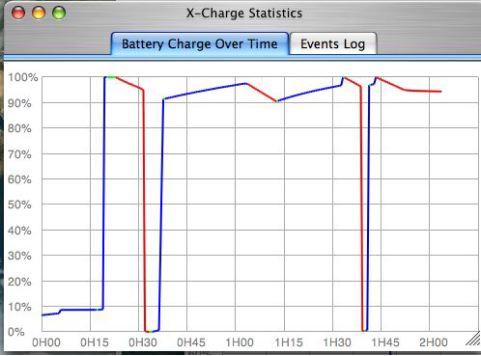 DVD_Cache (Freeware)はDVDの情報をネットから収集して表示するアプリ。iTunesと連動する Clutter というアプリを使ってCDなどの情報を表示させているがこれのDVD版ということで、これはなかなか使えそうだ。 ビデオはすぐ増えてしまうので使い方を工夫すれば自分のライブラリの整理にも使えるかもしれない。 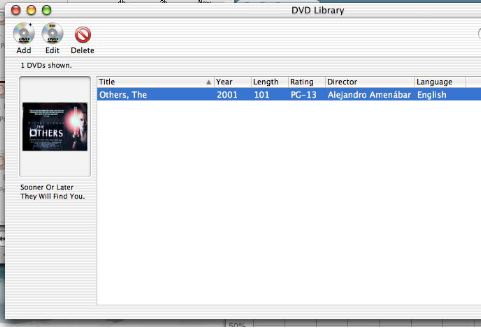 DVDの出演者、監督、制作国、ジャケットデザインなど広範な情報をファイルできる 以下のPhotoshopActionプラグインを入れた。 フォトショの動きをプリセットで設定したデータで、なかなか使えそうなものが多い。特にスケッチ系のイラスト化アクションはそのままデザイン画に使えそうだ。 写真を簡単にオリジナルイラストにできる。 イラスト化 エッチング.atn クレヨン画.atn ゴールド ズーミング スケッチ.atn ソフトフォーカス なんとなくシームレス パステル画.atn ホラー ラフスケッチ 安い週刊誌 日焼けしたポスター 柔らかい鉛筆 毛織物 水墨画 水彩イラスト 水彩色鉛筆 油彩 波立つ水面 点描鉛筆 版画 稲妻メーカー 簡易走査線. 鉛筆画.at 額 Photoshopのフィルタやアクションは知れば知るほど面白い。もっと勉強してイラストも書いてみたいが、なかなか時間がとれないのが難点だ。 レトロプレイヤー (Freeware)はmp3、aiffなどのオーディオファイルを再生するアプリ。 しかしワウフラッターフラフラで、レコードスクラッチノイズバチバチ、しかも音飛びしまくりという昔懐かしいレコードの音を再現していてなかなか笑える。 そういえば昔うちの実家にあったレコードプレイヤは針圧が高くて、埃でレコードの溝がざらざらに傷んでいておまけにプーリーが弱っていたからちょうどこんな音がしていたなと懐かしく聴いてしまった。 デジタルデータのエフェクトでこの感じを出したこのアプリ制作者には拍手。 もう少しワウフラッタが少なくできて、モーターノイズとか、アンプの歪みとかリアルに再現できたら本当に聴き入ってしまうんだけど。 まぁきれいな音で聴きたい人はiTunesで聴けばいいんだし、細かいことは言いっこ無しというアプリではある。 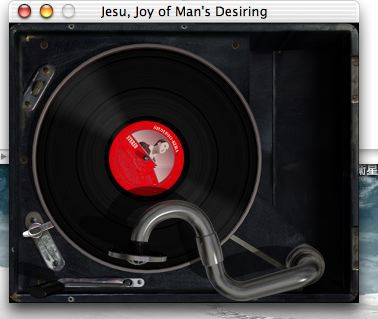 演奏中はターンテーブルがクルクル回るのが見ていても楽しい SimpleView (Freeware)はシンプルな画像スライドショーアプリでjpegとmpegが扱える。 自動スライドショーができるのは良いと思うが、解像度は Slides! 程よくない。でも動画も扱えるのが良いかもしれない。 2003 年 10 月 14 日DriveGauge (Freeware) は FreeSpace のようなグラフアイコンでボリュームの残り容量を表示するユーティリティ。 Freespaceはテーブルの上でしかグラフィック表示ができなかったが、これはデスクトップのアイコンで表示できる点が新しい、ということで入れてみたが使い物にならないことが判った。 私の場合内蔵HDを4つにパーティション切りして使っているが、この4つのパーが表示される順番がなぜかデスクトップに表示される順番と逆になっていて、それだけなら問題は無いのだが、空き容量の表示もなぜか全部逆になっている。 つまり1番目の起動ボリュームの空き容量には4つ目のStorageボリュームの空き容量が表示され、2番目のSwapには3番目のClassic用ボリュームの空き容量が…という感じで全部逆に表示されている。何回かトライしてみたが同じ結果だし、それを修正するような環境設定も見当たらない。 結局これでは使い物にならないということでアンインストールした。 まだ新しいアプリらしいからこれから修正されるのかもしれないが、パーティションを切って使うユーザは特にmacユーザには多いと思われるので、そういう部分をテストしていないというか見落としているというのは使ってみようという意欲をそがれてしまう。 BookmarkCheck はSafariのリンクの切れたブックマークを探し出して自動的に削除する。 この自動的に削除するというアプリに今まで結構散々なめにあってきたので、最初から信用していなかったが、やはり悪い予感は的中した。 会社のLANの中だけで有効なURLもチェックしてしまうし、不安定なYahooBBのせいで活きているはずのリンクもリストに上がってくる。結局こういうものの整理はマニュアルでひとつひとつ手でやらなければどうしようもないということが判っただけだ。アンインストールした。 (後日注:このアプリは結果的に使えなかったが、この作者のホームページに後日行ってみたところなんとこの作者は今12歳なのだそうだ。 顔写真付きで自己紹介が載っていたが、いくつかアプリも書いているしホームページも自分で造っているそうだ。 まだ小学生だというのに! アメリカというのはすごい国だと感心するべきなのか、この世代はすごいと感心するべきなのか、とにかく40過ぎてから使い方を覚えた身には驚くべき事実だ。) DejaMenu (Freeware)はアプリのメニューバーのメニューをフローティングメニュー風に表示できるユーティリティ。これは便利かもしれない。 macのメニューバーはその操作性を特徴付ける操作しやすいものだ。ポインタを高さを気にせずに画面のてっぺんに飛ばすだけでアクセスできる。こういう人間工学的な工夫はWindowsには無い部分だ。 しかしこの便利なメニューバーも使い慣れてきて、作業がスピードアップできるようになってくると、いちいちポインタを上に飛ばすのも面倒になってくる。 その場でメニューを表示できればもっと作業がスピードアップできるという場面もあるはずだ。 これはそういう機能を追加できるアプリで、daemonのようにバックグラウンドで起動できるのが良い。 ユニバーサルアクセスの補助装置にアクセスできるようにするという項目のチェックを入れると使えるようになるので、ユニバーサルアクセスの機能のひとつを利用しているらしい。 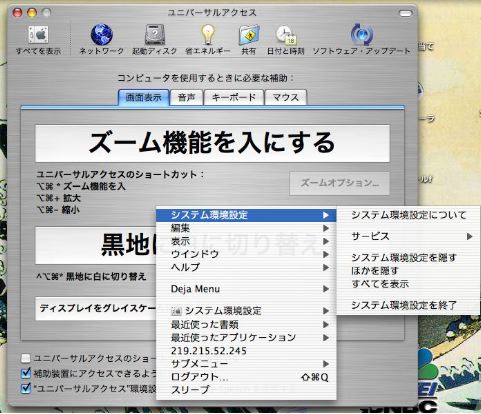 「補助装置にアクセスできるようにする」にチェックを入れると メニューの内容をショートカットキーで表示できる しかしショートカットキーはぶつかるアプリが多くあまり実用的とはいえない 2003 年 10 月 18 日コンテクストメニュープラグインを3つインストールした。 QuickImageCM.pluginv2.2 (Freeware)は前のバージョンアップ。 画像を一発で表示できる機能がついた。おおまかに拡大などの機能もついていて、ちょっと見て中身を確かめたい時にはうってつけだ。バンドルのPreviewなんかよりも表示は速い。 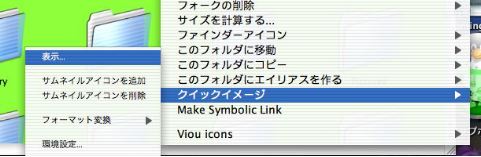 jpeg、tiffなど大抵の画像は右クリックで手軽に表示できるし 拡大、プリント、フォーマット変換、赤目修正など普段使う機能は一通りそろっている しかも画像の表示はOSXのアプリの中でもっとも速い PDFViewCM.pluginv1.2 (Freeware)は今回の目玉で、これでPDFファイルをコンテクストメニューから一発で表示できるようになった。 これは便利だ。 PDFの表示では最速の PDFViewer よりもさらに表示が速いし、ちゃんとズーム機能がついているのがいい。 PDFについてはmacは一頃よりもずいぶん便利になった。書き出しもできるのでWindowsよりもこの面では使えるようになっている。 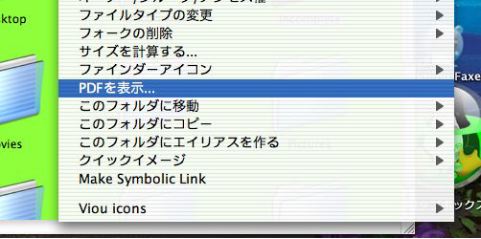 PDFの表示は最速だし、拡大もできるし、 スクロールしても表示に時間がかかったりしないし… これ以上何が欲しいですか?  FinderIconCM.pluginv1.2 (Freeware)はアイコンを自由に変更できるFinderプラグインだが、これを入れることで、右クリックでアイコンをコピぺしたり登録したりできるようになった。 これでいちいち情報を見るタグを開かなくてもアイコンをどんどん変更できる。 これも便利だ。 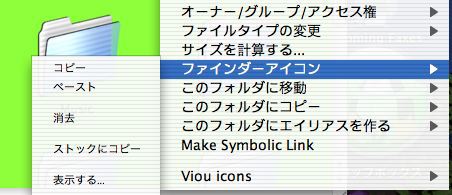 2003 年 10 月 21 日ここのところいくつかコンテクストメニューのプラグインを集めている。 いままでいろいろなメニューアクセスを試してみたが、ドックもメニューバーもランチャーもどれも便利だからといって登録アプリやプラグインを増やしていくと、スペースが足りなくなって全部表示できない、目的の機能を探すのが大変などの不便さが出てくる。 結局良く使う機能だけに絞り込んで登録するということになる。それでメニューバーには○○系の機能を、ランチャーには△△系の機能をというふうに使い分けるとこれはこれで、どこに何があったか覚えなくてはいけなくなる。 使い方を覚えなくても良いように、そういう機能を充実させようと思っているのにこれではパラドックスだ。 そこで最近便利だなと思っているのがこのコンテクストメニューだ。 デスクトップがウィンドウでいっぱいになっている時にも、いちいち窓を片付けて呼び出す必要が無い。control+クリックで良いし、マウスを使っている時は右クリックで一発で呼び出せる。 コンテクストメニューの有利さはそれだけではない。 メニューバーはアイコンで一杯になってしまったらそれだけだが、コンテクストメニューはクリックする場所によって表示するメニューが変わる。 要するにあるファイルの上で右クリックするとそのファイルに対して不可能な操作をするメニューは表示しないようになっているのだ。 これは(別に目新しいことでもないしWindowsの右クリックも普通そうなっていると思うが)よけいな機能の表示にスペースをとられないという意味ではメニューバーやドックよりも便利だと思う。 今まであまりコンテクストメニューには関心を払っていなかったが、使えばこれはなかなか便利だと思うようになってきた。 それで今コンテクストメニューのプラグインをいろいろテストしている。 (それでもWindowsの右クリックになじむことができないのはWindowsの混乱したインタフェイスのせいで、あるステップを右クリックでないとできないという操作があるせいだ。 何か作業をしている時に次の手順に進むのに、そこで右クリックしないと進めないなんていうのはユーザに配慮しているとは到底いえない。 メニューバーに全てメニューがそろっていて、それと同じ作業をスピードアップのために右クリックでもできるというんじゃないと嘘だと思うわけだ。最近のWindowsXPなんかではこのあたりは大分改善されているとも聞くが、そういう配慮をするのに今まで時間がかかったということに大きな疑問を感じる。 そういう操作に慣れることがコンピュータの知識を身に付けるということだとWindowsユーザはいうかもしれないが、そんなものは全然本質でもなんでもなくて余計な労力と学習時間をユーザに強いているだけだと思う) (余談続く:最近どんなに田舎の駅前に行ってもパソコンスクールなんてのがそこらじゅうにあるのが、異様だと思うわけだがWindowsPCというのはやはり一般のひとにはスクールに行って教えてもらわないと使えないというシロ物なのだと思う。 しかしかつてのワープロオペレータなんていう専門職が絶滅したように、パソコンを扱えるのは専門の技術を習得した人なんていう時代は早く終わりにしないといつまでも今の停滞の時代が続くと思っている。 駅前のパソコンスクールなんてのは早く消えてしまわないと嘘だ。 自転車に乗るのにわざわざスクールに通った人なんてほとんどいないと思う。みんなコマ付きの自転車にまたがって遊んでいるうちに自然に自転車に乗れるようになったのじゃないか。 パソコンの習得もそういう自転車のように容易でなくてはいけないと思う。 パソコンで遊んでいるうちに自然に使えるようになって、特にマニュアルと首っ引きになって学習したとかスクールに通ったとかいうことが無くても使えるというふうでないと、このツールはいつまでたっても本物にならないと思う。 BBSを見ているとWindowsの難解なインターフェイスを経験しているものだけがコンピュータの本質を理解できるのだという意味不明な勝ち誇り方をしている「ドザ」がいるが、こういう人物は全くことの本質に気付いていない。 難解でも良いんならもっと技術志向なUIを使うべきだし、WindowsもMacも所詮はコンピュータ技術者ではない、素人ユーザのためのGUIであるはずだ。 だったら直感的に操作法を理解できる方が良いし、自転車のように乗りこなせるというものであるべきだ。 学習が必要なWindowsUIを使った方がコンピュータの本質が理解できるなんていうのは本末転倒だ。 Windowsが一日も早く絶滅してくれることを願ってやまない毎日だ) GrimRipperProCM (Freeware)はリソースフォークやデータフォークの削除ができるコンテクストメニュープラグイン。 データフォークが削除できることが何の役に立つのかはよく分からないが、リソースフォークを削除できるという機能は少し役に立つ。 macからWindowsにファイルを渡した時に、ひとつしかファイルを渡してなくてもWindowsでみると本体とは別に数十キロほどの意味不明なファイルがついてくる。 これはmacでは不可視ファイルになっているリソースフォークがWindowsで見えているためだが、別に気にしなきゃどうってこと無いのだが、Windowsしか触ったこと無い人たちはこの開くことができないファイルがついてくることにかなり不安を感じるらしい。 以前はメールで添付ファイルを送る時には「本体と別に小さいファイルがついてきますがそれは無視して下さい」という注意書きをつけて送っていたが、それも面倒だしこのプラグインで簡単にリソースフォークを削除して送れば、いちいちそういう注意書きをしなくても良いわけだ。 こういうリソースフォークを削除するユーティリティソフトもいくつかあったが、使うのはWindowsユーザに添付ファイルを送る時だけだし、そのためにわざわざユーティリティソフトを起動してリソースフォークを削除するのも面倒くさいので今まで使っていなかった。 右クリックでの一発操作でリソースフォークを削除できるなら使えると思う。  QuickAccessCM1.5.2 (Freeware)というアップデートが出ていたので入れてみたが、これは動かなかった。Panther compartibleと書いてあったが、パンサーでないと動かないのかもしれない。 結局バージョンを戻して使っている。 このプラグインの問題は、登録したフォルダには右クリック一発でアクセスできるという機能が今のところ動かないということだ。 その辺りが改善されているかと期待したが全く動かないのではしょうがない。 ところで パンサー(OS10.3x) は当分入れるつもりが無い。 OS10.2にバージョンアップした時に従来使えていたアプリが大量に使えなくなったという教訓から、今回はしばらく様子見をしようと思っている。 このコンテクストメニューがまさしくそういう判断の正しさを教えてくれたが、appleは相変わらずバージョン間の互換性ということに全く配慮していないようだ。 パンサーにバージョンアップすればまたアプリが大量に使えないという問題を起こしそうだということを確信した。 しばらくは今の環境のままで使って、パンサー対応のアプリが出そろったら乗り換えを検討することにしようと思う。 (以下余談:このバージョン間の互換性というのは実は中々痛し痒しな問題を含んでいる。 WindowsはかつてDOSを棄てた時にもDOSとの互換性にこだわったために、かなりのWindows機はバージョン間の互換性を保っていたわけで、今日のようにWindowsがシェアを取れたのは価格が安いということが最大の要因ではあるけども、そういうことも寄与しているように思う。 しかしそのことにこだわったために矛盾も出てきている。 そのひとつが拡張子だけでファイル識別をするというシステムだと思う。 今のWindows機がデフォルトで拡張子を隠す設定になっているのは、そのためにファイルの受け渡しで多くのトラブルの原因になっているわけだからやめれば良いのにと思う。 拡張子に依存しながらmacのリソースフォークのようにユーザが何も考えずにクリックしてファイルを開くようにしたいというmacに対する妙な対抗意識があって、それが今の混乱に繋がっていると思う。 以前にも書いたが、WindowsからWindowsにファイルを渡す時に相手が同じヘルパーをインストールしていなかったら、開くことができないのだが、その時に何で作成したファイルなのか一言メールにでも書いてやれば良いのにWindowsユーザというのはそういう配慮ができない人が多い。 そうすると拡張子が見えないので相手はもうお手上げな訳だ。 これなんか至急改善するべき問題だと思うんだが、Windows使っている人たちはそういうことに不便を感じていないのだろうか。 macはOSXでUNIXがベースになったということもあって拡張子もほぼサポートするようにもなった。 そういう大胆な改善には賛成なのだが、マイナーバージョンアップするごとにアプリが使えなくなるという互換性の無さはなんとかしてほしい) WhatSize_10.2.3 はファイルブラウザのようなインタフェイスで各ボリューム内の全てのフォルダ、ファイルのサイズを表示してボリュームの空き容量などを表示するソフト。 ところで メニューメーター やFinderなどと空き容量の表示が微妙にずれるのは不思議だ。それぞれ自前でサイズを計測しているので、多少のずれはあるだろうが起動ボリュームについては800Mもの誤差がある。どれを信じて良いのか分からないがHFS+のセクターのロスなんかが計算に入っていないというような初歩的なミスでないことを希望しているが。 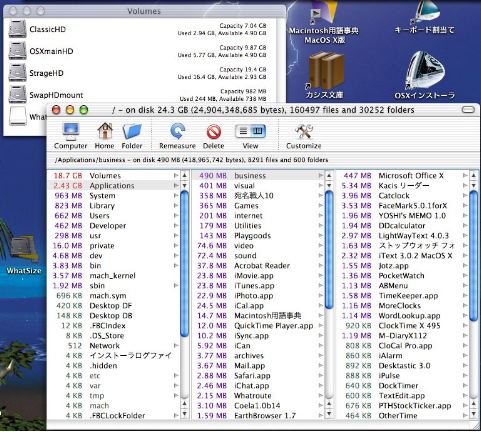 フォルダ、ファイルのサイズを階層的に表示できるので何がスペースを食っているかもわかりやすい しかしそのサイズはFinderやFreeSpaceなどとも微妙にずれている 2003 年 10 月 22 日Books (Freeware)は本の整理に使えるアプリとのこと。 Clutterや DVDCache のようにAmazonのサイトから書籍の情報をダウンロードしてきて表示できるという。 Clutter や DVDCache も便利に使っているので、これも本の整理に使えればと思っていれてみたがどういうわけかAmazonからの情報のダウンロードに成功しない。 タダの書籍カードになってしまいそうだ。それでも置いておく価値があるか、それともデータベースにはAppleworksを使った方が整理しやすいか今悩んでいるところだ。 それよりもなぜダウンロードに成功しないのかを追求するべきなのかもしれないが。 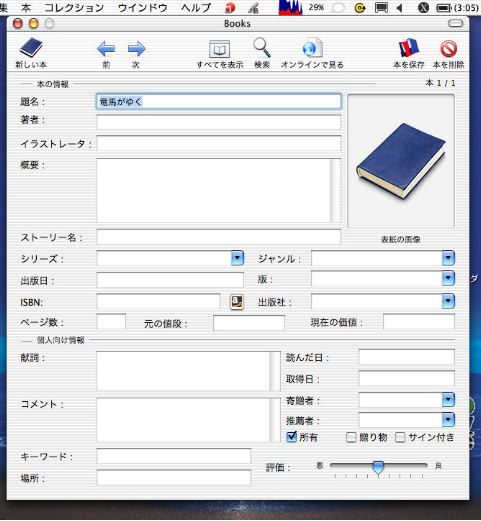 2003 年 10 月 23 日昨日iBookを省エネルギーモードのままデスクで、放置していたところスリープに入りかけた状態でフリーズしていた。 スリープするモードで追試験しているが同じ症状は確認できない。 そのときにオーディオファイル編集ソフトの Spark ME を起動していたのが原因かとも思うが、これ自体はフル画面になったり画面に変更を加えるようなアプリではないので、あまり原因とは考えにくい。 OS10.28にアップデートしてから特にスリープが不安定なるという話も聞いていないが、OSX自体がスリープについてはもともと問題を持っていたので、そのトラブルのDNAがまた出たのかなという疑いも持ってしまう。 とにかく良く判らないトラブルだ。 そういえば以前にもDVDプレイヤを起動している時に、スリープを解除していなかったためにフリーズのように操作を受け付けなくなってしまったということがあった。 あれとも関連したトラブルかもしれない。 信頼できないので当分は Sleepless でスリープしない設定にして使うことにした。 このアプリはあまり期待しないで入れたのだが、意外に役立ってしまっている。 2003 年 10 月 24 日Clip Creator 1.6 (Freeware)はビデオクリップの編集アプリ。 iMovieやQuicktimeというバンドルアプリもあるが、iMovieはmpegの編集ができない。QTならできるが(QTProのみということになるが)その編集インタフェイスはコピぺが中心でお世辞にも使いやすいとはいえない。 この ClipCreator ならFinalCutProのようなお馴染みのフェイスで編集できる(機能は大分簡略化されているが、QTのクリップを整理するために使うなら充分だろう)。 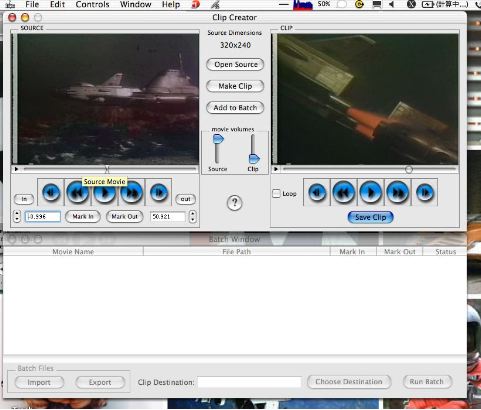 |